Bạn đang băn khoăn về tuổi đời của chiếc ổ cứng cũ mới mua? Hay bạn đã sử dụng ổ cứng hiện tại trong nhiều năm và bắt đầu lo lắng về tuổi thọ còn lại của nó? Việc biết được tuổi của ổ cứng, dù là HDD truyền thống hay SSD hiện đại, là yếu tố quan trọng giúp bạn quản lý dữ liệu hiệu quả, đưa ra quyết định nâng cấp hoặc thay thế kịp thời, tránh rủi ro mất mát dữ liệu không mong muốn. Trithuccongnghe.net sẽ hướng dẫn bạn các phương pháp đơn giản và hiệu quả để xác định tuổi của ổ cứng, cùng với những dấu hiệu cảnh báo khi ổ cứng của bạn có thể đang gặp vấn đề.
1. Kiểm tra nhãn vật lý trên ổ cứng
Cách đơn giản và chính xác nhất để xác định tuổi của ổ cứng là kiểm tra ngày sản xuất được in trên nhãn vật lý của thiết bị. Các nhãn này được dán tại nhà máy sản xuất, thường hiển thị thông tin ngày sản xuất (DOM – Date of Manufacture) hoặc ngày sản xuất, là nguồn thông tin đáng tin cậy nhất. Tuy nhiên, không phải tất cả các nhà sản xuất đều in rõ ràng chi tiết này.
Để kiểm tra, bạn cần tắt máy tính và rút phích cắm điện. Mở vỏ máy (case) và định vị ổ cứng. Sau đó, lật mặt dưới hoặc xung quanh ổ cứng để tìm nhãn dán có chứa ngày. Định dạng ngày thường là YYYY-MM-DD hoặc MM-YYYY. Ngày này có thể được in riêng biệt hoặc kèm theo nhãn “DOM” hoặc “Date of Manufacture”.
 Hình ảnh nhãn vật lý trên ổ cứng hiển thị ngày sản xuất DOM
Hình ảnh nhãn vật lý trên ổ cứng hiển thị ngày sản xuất DOM
Nếu bạn sử dụng laptop, việc tiếp cận ổ cứng có thể phức tạp hơn và đòi hỏi bộ tua vít chuyên dụng. Một số mẫu laptop dễ tháo rời, trong khi những mẫu khác lại rất khó. Khi không chắc chắn, tốt nhất bạn nên tìm đến sự trợ giúp chuyên nghiệp để tránh làm hỏng thiết bị không mong muốn.
2. Tra cứu trạng thái bảo hành trên website nhà sản xuất
Trong trường hợp ngày sản xuất không được in trên nhãn ổ cứng, bạn có thể ước tính tuổi thọ của nó bằng cách kiểm tra trạng thái bảo hành trên website của nhà sản xuất. Đơn giản chỉ cần nhập số serial number của ổ cứng để xem thời hạn bảo hành còn hiệu lực hay đã hết hạn. Dựa trên thời gian bảo hành, bạn có thể xấp xỉ được tuổi của ổ cứng.
Một số nhà sản xuất còn hiển thị cả ngày sản xuất cùng với thông tin bảo hành, giúp bạn dễ dàng hơn trong việc kiểm tra. Để tra cứu bảo hành, bạn hãy truy cập website của nhà sản xuất, ghi lại số serial number trên nhãn ổ cứng (hoặc sử dụng lệnh wmic diskdrive get serialnumber trong Command Prompt trên Windows), nhập thông tin và xem các chi tiết liên quan có thể giúp ước tính tuổi ổ đĩa.
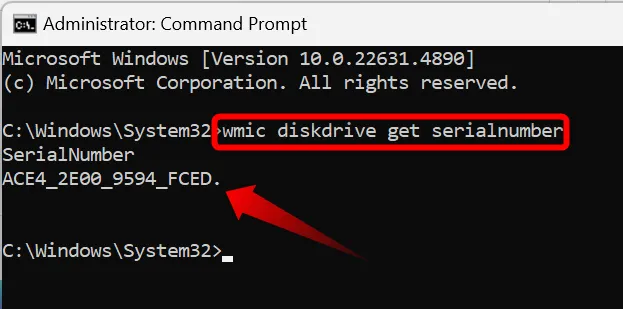 Cửa sổ Command Prompt hiển thị serial number của ổ cứng HDD/SSD
Cửa sổ Command Prompt hiển thị serial number của ổ cứng HDD/SSD
3. Ước tính tuổi thọ qua số giờ hoạt động (Power-On Hours – POH)
Nếu ổ cứng không có nhãn ngày sản xuất và thông tin bảo hành cũng không cung cấp chi tiết hữu ích, bạn có thể ước tính tuổi của nó bằng cách kiểm tra Power-On Hours (POH). POH là tổng số giờ ổ cứng đã được bật và hoạt động. Dữ liệu này có thể được truy xuất thông qua Self-Monitoring, Analysis, and Reporting Technology (S.M.A.R.T.) bằng các công cụ như CrystalDiskInfo.
Để ước tính tuổi ổ cứng, bạn có thể chia tổng số giờ hoạt động POH cho số giờ sử dụng trung bình mỗi ngày của mình. Ví dụ, CrystalDiskInfo hiển thị 1.780 giờ hoạt động cho ổ cứng của tôi, và tôi sử dụng máy khoảng 10 giờ mỗi ngày (không tính cuối tuần). Kết quả ước tính là 178 ngày. Nếu tính cả cuối tuần không sử dụng, ước tính sẽ kéo dài lên khoảng 249 ngày.
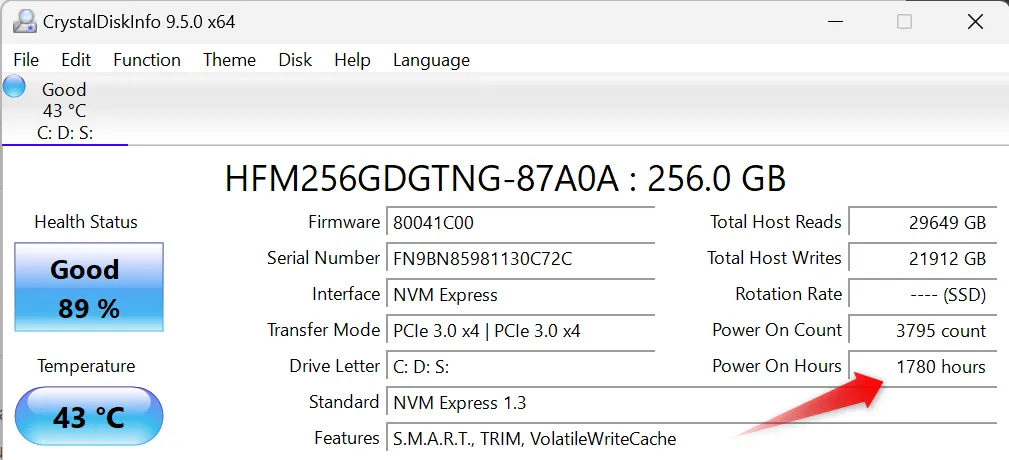 Giao diện CrystalDiskInfo hiển thị thông tin Power-On Hours (POH) của ổ cứng
Giao diện CrystalDiskInfo hiển thị thông tin Power-On Hours (POH) của ổ cứng
Ổ cứng của tôi thực tế đã hơn mười tháng rưỡi tuổi, hơi khác so với con số 8,3 tháng tôi tính toán. Do đó, phương pháp này chỉ đưa ra một ước tính và có thể có sự chênh lệch so với tuổi thực tế.
4. Kiểm tra ngày cài đặt hệ điều hành
Nếu bạn chưa từng thay thế, định dạng lại ổ cứng, hoặc cài đặt lại/nâng cấp hệ điều hành kể từ khi mua máy, thì ổ cứng của bạn có thể có tuổi đời tương đương với ngày cài đặt hệ điều hành. Mặc dù phương pháp này không phải lúc nào cũng chính xác, nhưng nó có thể cung cấp một ước tính sơ bộ.
Để kiểm tra ngày cài đặt Windows, bạn mở Windows Search, gõ Command Prompt và khởi chạy ứng dụng. Sau đó, chạy lệnh: systeminfo | find “Original Install Date” và nhấn Enter. Lệnh này sẽ hiển thị ngày Windows được cài đặt, từ đó bạn có thể có một cái nhìn tổng quan về tuổi của ổ đĩa. Tuy nhiên, ước tính này có thể không chính xác nếu hệ điều hành của bạn được sao chép (clone) từ một ổ đĩa cũ hơn.
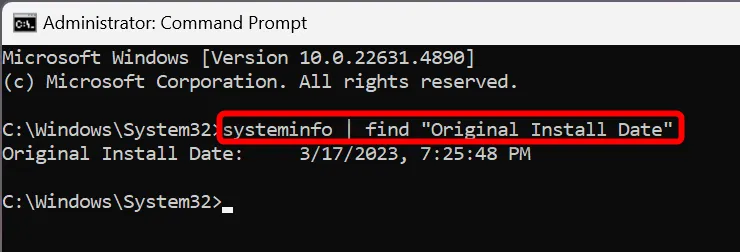 Lệnh Command Prompt để kiểm tra ngày cài đặt Windows gốc
Lệnh Command Prompt để kiểm tra ngày cài đặt Windows gốc
Dấu hiệu nhận biết ổ cứng sắp hỏng
Nếu ổ cứng của bạn đã cũ, bạn nên theo dõi các dấu hiệu cảnh báo hỏng hóc để có thể thay thế và sao lưu dữ liệu trước khi thảm họa xảy ra.
Dấu hiệu rõ ràng nhất là nghe thấy các tiếng động lạ như tiếng lách cách, rè rè hoặc tiếng bíp từ ổ cứng, cho thấy các vấn đề cơ học. Các lỗi ổ cứng thường xuyên, khó khởi động máy với thông báo “operating system not found” (không tìm thấy hệ điều hành), hoặc nhận cảnh báo về dung lượng ổ đĩa đầy dù vẫn còn nhiều không gian trống cũng là những tín hiệu đáng báo động về một sự cố tiềm ẩn.
Ngoài ra, nếu trạng thái S.M.A.R.T. của ổ cứng hiển thị tình trạng sức khỏe kém, tốc độ truyền dữ liệu chậm bất thường, hệ điều hành mất nhiều thời gian để khởi động, hoặc các tập tin mất quá lâu để mở, đó có thể là dấu hiệu của một vấn đề. Các thông báo nhắc nhở sửa chữa ổ đĩa liên tục, các sự cố hệ thống, hoặc khởi động lại không mong muốn trong quá trình sử dụng thông thường có thể là những dấu hiệu mạnh mẽ cho thấy đã đến lúc cần thay thế.
Tuy nhiên, hãy lưu ý rằng một số triệu chứng này cũng có thể do các yếu tố khác gây ra, vì vậy không phải mọi cảnh báo đều đồng nghĩa với việc ổ cứng của bạn sắp hết tuổi thọ.
 Cận cảnh ổ cứng HDD đã tháo rời bên trong máy tính
Cận cảnh ổ cứng HDD đã tháo rời bên trong máy tính
Ổ cứng càng cũ, nguy cơ hỏng hóc càng cao, dẫn đến nguy cơ mất dữ liệu. Đó là lý do tại sao bạn nên kiểm tra tuổi của một ổ cứng cũ trước khi mua. Tương tự, bạn cũng nên theo dõi vòng đời của ổ cứng hiện tại. Việc nắm bắt tuổi thọ của nó có thể giúp bạn đưa ra quyết định khi nào là thời điểm thích hợp để thay thế – có lẽ bằng một ổ SSD chất lượng tốt hơn.